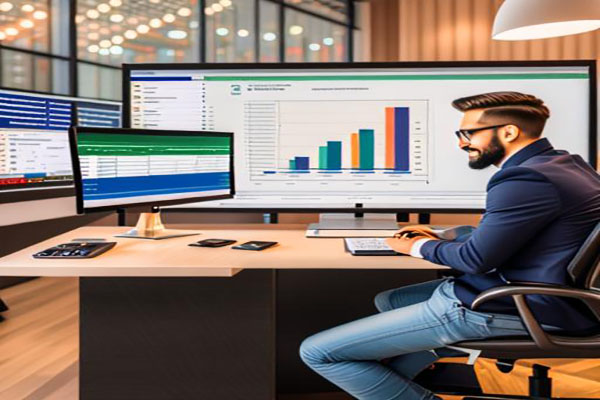طريقة عمل فلتر في الاكسل
كيفية تصفية وترتيب البيانات في الإكسل
الإكسل هو برنامج شهير ومفيد لإدارة
وتحليل البيانات العددية والنصية. واحدة من المهارات الأساسية التي يجب أن تتقنها
في الإكسل هي كيفية تصفية وترتيب البيانات بطريقة سهلة وسريعة. في هذه المقالة،
سنشرح لك خطوات تصفية وترتيب البيانات في الإكسل بشكل احترافي ومتوافق مع معايير
السيو.
ما هو تصفية البيانات في الإكسل؟
تصفية البيانات في الإكسل هي عملية
اختيار مجموعة محددة من البيانات من جدول أو مصدر بيانات أكبر، بناء على معايير
معينة. على سبيل المثال، يمكنك تصفية قائمة بأسماء الموظفين لتظهر فقط أولئك الذين
يعملون في قسم معين، أو يمكنك تصفية قائمة بالمبيعات لتظهر فقط المبيعات التي
تجاوزت قيمة معينة.
تصفية البيانات في الإكسل
لها فوائد عديدة، منها:
- تسهيل
عرض وتحليل البيانات ذات الصلة فقط.
- تقليل
حجم ونطاق البيانات لزيادة كفاءة العمل.
- إنشاء
تقارير ورسوم بيانية مخصصة بناء على المعايير المطلوبة.
- إجراء
عمليات حسابية أو إحصائية على مجموعة محددة من البيانات.
كيف تقوم بتصفية البيانات في الإكسل؟
لتصفية البيانات في الإكسل، يجب أن
تتبع الخطوات التالية:
1.
حدد
المجال الذي تريد تصفية البيانات فيه. يجب أن يكون المجال على شكل جدول، أو أن
يحتوي على صف رئيسي يحدد أسماء الأعمدة.
2.
انقر
على علامة التبويب "البيانات" في شريط الأدوات، ثم اختر
"تصفية" من قائمة "أدوات التحليل".
3.
ستظهر
أزرار التصفية (التي تشبه المثلثات) في كل خلية من خلايا الصف الرئيس. انقر على زر
التصفية في العمود الذي ترغب في تصفية بياناته.
4.
ستظهر
قائمة منسدلة تحتوي على جميع القيم المختلفة الموجودة في ذلك العمود. يمكنك اختيار
قيمة واحدة أو أكثر لتظهر فقط الصفوف التي تحتوي على تلك القيمة. أو يمكنك اختيار
"تصفية حسب اللون" لتظهر فقط الصفوف التي تحتوي على لون معين في ذلك
العمود. أو يمكنك اختيار "تصفية حسب الشرط" لتظهر فقط الصفوف التي تلبي
شرطا معينا، مثل أكبر من أو أصغر من أو يساوي أو يحتوي على أو لا يحتوي على.
5.
بعد
اختيار المعايير المطلوبة، انقر على "موافق" لتطبيق التصفية. ستظهر فقط
الصفوف التي تلبي المعايير المحددة، وستختفي الصفوف الأخرى.
6.
لإزالة
التصفية، انقر مرة أخرى على زر التصفية في نفس العمود، ثم اختر "إلغاء تحديد
الكل" لإظهار جميع القيم، أو اختر "مسح" لإزالة جميع المعايير
المحددة.
7.
يمكنك
تكرار الخطوات من 3 إلى 6 لتصفية بيانات أكثر من عمود واحد في نفس الوقت.
ما هو ترتيب البيانات في الإكسل؟
ترتيب البيانات في الإكسل هو عملية
تغيير ترتيب وتسلسل البيانات في جدول أو مصدر بيانات، بناء على قاعدة معينة. على
سبيل المثال، يمكنك ترتيب قائمة بأسماء الموظفين حسب الترتيب الأبجدي، أو يمكنك
ترتيب قائمة بالمبيعات حسب التاريخ أو القيمة.
ترتيب البيانات في الإكسل
له فوائد عديدة، منها:
- تحسين
شكل وجودة عرض وطباعة البيانات.
- تسهيل
إجراء مقارنات واستنتاجات بناء على ترتيب وأولوية البيانات.
- إنشاء
مخططات وجداول محورية مرتبة بشكل منطقي ومنظم.
كيف تقوم بترتيب البيانات في الإكسل؟
إذا كنت تستخدم برنامج الإكسل لإدارة
البيانات الخاصة بك، فقد تحتاج إلى ترتيبها بطريقة معينة لتسهيل التحليل والعرض.
يمكنك ترتيب البيانات في الإكسل بناءً على قيمة واحدة أو أكثر، أو بناءً على ترتيب
أبجدي أو رقمي، أو بناءً على تنسيق الخلية. في هذه المقالة، سنشرح لك خطوات ترتيب
البيانات في الإكسل بطرق مختلفة.
الخطوة الأولى: حدد البيانات التي
تريد ترتيبها. يمكنك تحديد جزء من الجدول أو كامله. إذا كان جدولك يحتوي على رؤوس
أعمدة، فتأكد من تضمينها في التحديد.
الخطوة الثانية: انقر على علامة
التبويب "البيانات" في شريط الأدوات، ثم انقر على زر "ترتيب"
في مجموعة "أدوات الجدول". ستظهر لك نافذة حوارية تسمح لك باختيار
معايير الترتيب.
الخطوة الثالثة: اختر عمود واحد أو
أكثر لترتيب البيانات بناءً عليه. يمكنك اختيار الترتيب من الأصغر إلى الأكبر أو
من الأكبر إلى الأصغر، أو اختيار ترتيب مخصص. يمكنك أيضًا اختيار طريقة التعامل مع
المحتوى المفقود أو المساوٍ.
الخطوة الرابعة: انقر على زر
"موافق" لإجراء التغييرات. ستلاحظ أن بياناتك قد تم ترتيبها وفقًا
للمعايير التي حددتها.
الخطوة الخامسة: إذا كنت ترغب في
إجراء المزيد من التغييرات، يمكنك إعادة فتح نافذة حوارية "ترتيب"
وإضافة أو حذف أو تغيير معايير الترتيب. يمكنك أيضًا استخدام زر "الغاء
الترتيب" في شريط الأدوات للعودة إلى حالة الجدول قبل الترتيب.
هذه هي طريقة سهلة وسريعة لترتيب
بياناتك في الإكسل. نأمل أن تستفاد من هذه المقالة وأن تجدها مفيدة.